Как работает Google Ads – как запустить рекламу в Google ADS?
Реклама Google ADS работает как сервис, который показывает ваши рекламные объявления (РО) целевой аудитории (ЦА) в интернете. Если пользователь вбивает определенный запрос в поисковике — ему выдается страница с результатами поиска, среди которых окажется и ваше объявление. Оно может демонстрироваться и в других сервисах Google: Картинках, Картах, Бизнес-профилях и т.д.
Как разместить рекламу в Google? Разместить рекламу в Google Ads можно и через сайты, подключенные к Google AdSense. Например, если пользователь ищет «где купить тормозные колодки» — ваша Гугл Реклама может быть показана ему также на сайтах автопроизводителей, торговцев запчастями, автомобильных СМИ и т.д.
Преимущества запуска рекламы в Google Ads:
- скорость: первые лиды можно получить уже через 60 минут;
- контроль расходов: настраивайте суточные бюджеты и оптимизируйте их «на лету»;
- плейсменты: вы сами выбираете места, где покажут вашу рекламу.
Как создать контекстную рекламу в Гугле: создание аккаунта
Чтобы запустить рекламу Гугл и использовать сервис Google Ads, вам нужно будет пройти две регистрации:
- Завести аккаунт Google — по ссылке myaccount.google.com. Нужно будет ввести персональные данные и адрес ящика электронной почты на Gmail (если у вас его нет — потребуется еще и эта регистрация). Если вы пользователь Android-устройства — скорее всего у вас уже есть Google-аккаунт, можете использовать его.
- Завести аккаунт на сервисе контекстной рекламы Google. Переходите на ads.google.com и введите данные своего аккаунта Google для входа в рекламный кабинет Гугл.
Теперь все готово к созданию первой рекламной кампании Google (РК). Нажмите кнопку «Начать».
|
Как настроить рекламу в Google ADS - пошаговая инструкция
Цели кампании при настройке рекламы в Гугл
При создании первой РК, в вашем рекламном аккаунте Google Ads будет 4 варианта целей:
- Увеличить количество звонков. Выбор тех, у кого первая точка контакта с клиентом — телефонный звонок/консультация (выпечка тортов под заказ, услуги по ремонту).
- Увеличить количество подписок или покупок на сайте. Подходит для большинства онлайн-бизнесов (информационные курсы, e-commerce и т.д.).
- Увеличить количество посещений магазина. Цель актуальна для бизнесов офлайн (не только магазинов, но и, скажем, парикмахерских, автомастерских).
- Повышение узнаваемости бренда с помощью просмотров видео*. Вашу рекламу покажут на YouTube, а также на сайтах и в приложениях партнеров Google.
*Доступна только при создании рекламной кампании Google в умном режиме.
Тип кампании при настройке Google ADS
Исходя из стратегических и маркетинговых целей бизнеса, вы можете выбрать наиболее релевантный тип РК.
- Текстовые кампании в поисковой сети. Подходит, когда пользователи ищут в сети вашу компанию, товары или услуги. Один из самых простых в настройке типов РК.
- Реклама в КМС (контекстно-медийной сети) Google. Контекстная реклама Google может быть текстовой, графической или видео, а также — совмещать в себе несколько форматов.
- Видеореклама (на YouTube).
- Торговые компании — подходят для е-commerce и позволяют продавать товары.
- Контекстная реклама для приложений. Позволяет настроить рекламу в Google Ads, чтобы продвигать приложения и привлекать подписчиков/пользователей.
- Локальная (местная) кампания. Подходит для офлайн-магазинов и мест оказания услуг.
- Discovery — «фирменный» формат рекламы в Google, рассчитанный на пользователей различных сервисов (Gmail, Youtube, Google Discover Feed).
- Умная компания. Автоматически подбирает плейсменты, таргетинг и ставки исходя из выбранных целей и заданных ключевых слов.
- Performance Max — практически без участия рекламодателя создает и размещает объявления на всех своих ресурсах в рамках одной рекламной кампании. Преимущество и главное отличие в том, что эта кампания сочетает в себе медийную и поисковую рекламу.
Достижение цели при контекстной рекламе в Google ADS
В дальнейшем советуем использовать рекламный кабинет Гугл в режиме эксперта, в нем список целей расширяется до 7 пунктов (+ ручная настройка без указания цели):
- продажи (можно использовать любые типы РК);
- потенциальные клиенты (подойдут любые типы РК);
- трафик сайта (любые типы РК);
- интерес к бренду и товарам (КМС+видео);
- узнаваемость бренда и охват (КМС+видео);
- реклама приложения (тип РК — «для приложений»);
- посещения магазина и промоакции (тип — «локальная кампания»).
После выбора типа кампании в Google ADS можно будет отметить еще и результат, которого вы хотите достичь, например:
- посещения сайта;
- телефонные звонки;
- скачивание приложения.
После этого нажимаем кнопку «Продолжить» и переходим к следующему шагу настройки Гугл Рекламы.
Общие настройки сетей
После определения целей и типа РК вас перенаправят в меню общих настроек. Это — базовые данные. Здесь вы увидите выбранный тип РК (например, «Поисковая»), сможете задать ее название, выбрать сеть («КМС» или «Поисковые партнеры Google»). В первую категорию входят более 2 млн. сайтов, в т.ч. подключенных к Google Adsense. Во вторую — сайты, которые имеют свои функции поиска, но при этом на них идут показы РК, запущенных в Google Ads.
По умолчанию не рекомендуется отключать сеть «Поисковые партнеры Google» — она может принести дополнительные охваты с хорошей конверсией. Однако нужно отслеживать показатели хода РК: они могут сильно разниться в зависимости от вида бизнеса и целей настройки гугл рекламы.
Дополнительные настройки рекламной кампании в Google ADS
Следующий блок называется «Дополнительные настройки». Здесь можно задать следующие характеристики РК:
- Срок работы (дата начала и окончания показа). Если вы планируете следить за динамикой РК — дату окончания можно оставить открытой.
- Параметры URL (Uniform Resource Locator, или интернет-ссылки) кампании. Позволяет задать определенные значения клика по ссылке в РК. Например — параметры отслеживания клика (из какой рекламной сети он поступил) или перенаправление пользователя по клику на страницу конкретного товара.
- Настройки динамических поисковых объявлений. Позволяет запускать РК, в которых список ключевых слов генерируется автоматически на основании заголовков и подзаголовков вашего сайта, либо на основании фида страниц. Пользователь получает максимально релевантные запросу результаты. Эта настройка подходит для интернет-магазинов с большим ассортиментом.
- Расписание показа рекламы в Google. По умолчанию для новых РК лучше выбирать значение «весь день» и корректировать позже, по факту кликов.
Таргетинг и сегменты ЦА
Для правильной настройки Google рекламы необходимо учесть одну из ключевых настроек РК. Она включает:
- Местоположение. Позволяет настроить РК на определенную страну, область или город (нет смысла рекламировать автосервис в Брянске на всю РФ).
- Языки. Для русскоязычной аудитории имеет смысл к «Русскому» добавить «Английский» — для тех, у кого англоязычный браузер.
- Аудитории. Позволяет сегментировать аудиторию и «нацелиться» на тех людей, которым релевантна ваша Google Реклама. Например, на тех, кто ищет конкретные товары или услуги, уже взаимодействовал с вашей компанией, или имеет нужные вам интересы.
Бюджет и назначение ставок при запуске контекстной рекламы в Гугле
Здесь можно указать, сколько и как вы предпочитаете тратить на Гугл Эдс рекламу:
- Дневной бюджет. Сколько потратите денег за сутки на рекламу в Google.
- Ставки. Здесь можно выбрать один из 6 видов стратегии ставок и платить, например, за целевые действия (клики), конверсии или целевой процент показов. Причем можно настроить цену за клик вручную или выбрать «максимальное количество кликов». То же самое и с конверсиями.
- Дополнительные настройки. Здесь можно выбрать вид конверсий, а также настроить ротацию РО (выставив предпочтения вручную, или доверив выбор системе).
Расширения объявлений Google ADS
В этом пункте настроек можно придать РК еще большую индивидуальность:
- Дополнительные ссылки. Прикрепляет до 20 ссылок с возможностью описания места перехода (сделать заказ, ознакомиться с нашими работами, и т.д.). В ссылку можно «зашить» код отслеживания и другие параметры.
- Уточнения. Можно создать до 20 уточняющих текстов, чтобы пользователь лучше понял ваше предложение (например, какие услуги вы оказываете).
- Номера телефонов. Можно добавить несколько контактных номеров с отчетами по звонкам.
- Дополнительные расширения. Позволяет добавить детализацию по 8 категориям: ссылки на приложения, структурированное описание, промоакции, цены, адреса, изображения и вызов.
Настройка групп объявлений
Группа объявлений позволяет собрать в одном месте, настроить и рекламировать в Гугл несколько РК, объединенных по общему признаку (например, рассчитанные на ЦА с конкретными интересами).
В настройках можно задать:
- Название группы. Например, «Группа 1» или «Контекстная реклама Google».
- Тип РО. Стандартный или динамический.
- Ключевые слова. Здесь можно ввести url вашего сайта и слова подтянутся автоматически. Или конкретный — воспользоваться Планировщиком ключевых слов, подобрать и внести слова вручную.
- Добавление новых групп. Нажимаете на кнопку «Новая группа», и создаете дополнительные группы — для других товаров, услуг или ЦА, со своими ключевыми словами.
Создание объявлений в Google ADS
Третья вкладка меню создания РК называется «Создание объявлений». Здесь оптимизируются группы РО, созданные на предыдущем этапе.
Что здесь можно настроить:
- Конечный URL. Место, куда перенаправляет пользователя с рекламы. Рекомендуется использовать ссылки с UTM-метками (Urchin Tracking Modules) для более точного анализа рекламы.
- Заголовок. Самая визуально крупная часть вашего РО. Рекомендуется прописывать заголовки максимально понятно.
- Отображаемый путь. Для большего удобства пользователя — персонализируйте адресную строку, которая будет показана в вашем РО.
- Описания. Здесь можно прописать разъясняющую информацию или сильные стороны вашего предложения.
Обращаем внимание, что справа будет показан уже готовый вид вашего РО — так, как оно будет выглядеть на сайте (в мобильном и стандартном варианте).
Платежные данные при запуске рекламы в Google ADS
Заключительный этап при создании вашей первой Гугл рекламы — заполнение и верификация платежных реквизитов. Вы указываете:
- страну проживания и часовой пояс;
- тип плательщика (физлицо или юрлицо);
- адрес, ФИО, номера телефонов, почту;
- промокод (если он у вас есть);
- предпочитаемый способы оплаты — предоплата или автоматическое списание «по факту»;
- номер банковской карты.
После заполнения вам останется согласиться с условиями использования сервиса Google Ads и нажать кнопку «Отправить».
|
Чтобы эффективно рекламировать в Гугл ваш бизнес, разберем, какие существуют форматы РО для поисковой сети.
- Текстовое. Самый простой тип объявления рекламы в Google: состоит из заголовка, URL и описания. В развернутом варианте можно добавлять до 3 заголовков и до 2 описаний (по 90 символов в каждом). Стоит отметить, что данный формат перестанет быть доступным с 30 июня 2022 г.
- Адаптивное. В режиме создания или настройки РО вы прописываете несколько вариантов заголовков и текстовых описаний. Система сама тестирует различные их комбинации, оставляя работать самые эффективные.
- Только номер телефона. Этот формат содержит: сам номер телефона, название вашей компании/бизнеса, URL и описание. Заголовки, развернутый URL и отображаемый в РО путь — заполняются по желанию.
Оптимизация рекламной кампании в Google Ads
После запуска первой РК вам откроется доступ к рекламному кабинету Google Ads. В нем можно провести тонкие настройки, чтобы запустить рекламу Гугл, оптимизировать ее и повысить ее конверсию.
Чем лучше настроена Google Реклама — тем больше лидов/клиентов она может принести (или вы сэкономите на бюджете за счет уменьшения ее стоимости).
Вот несколько примеров оптимизации РК в Google ADS:
- добавление корректировок ставок по полу/возрасту, устройствам,
- анализ отчета «Поисковые запросы» и исключение нецелевых запросов или слов,
- анализ отчета «Где показывается Ваша реклама» и исключение дорогие и неэффективных площадок,
- анализ работы стратегии - тестирование автоматических и ручных стратегий,
- добавление новых ключевых слов,
- тестирование разных типов соответствия,
- анализ отчета «Статистика аукционов».
Ключевые слова
Как правильно настроить Google рекламу? Для корректного запуска рекламы в Google ADS необходимо использовать ключевые слова. Это слова, их сочетания и фразы, по которым алгоритмы Google определяют: какие ваши РО показывать в ответ на запросы пользователей. Чем лучше настроены «ключи», тем более эффективной окажется ваша Гугл Реклама.
В разделе «Ключевые слова в поисковой сети» можно провести следующие настройки:
- Функция IF (если). Позволяет показывать Google рекламу определенной категории клиентов (если выполняется какое-либо условие, например — они уже совершали у вас покупки). Поэтому для разных пользователей текст одного РО будет выглядеть по-своему.
- Оптимизация списка ключей. Позволяет анализировать эффективность списка ключей, составленных на этапе запуска РК. И менять его в случае необходимости. Например — удалять повторяющиеся ключи, и повышать релевантность оставшихся в Гугл рекламе.
- Модификаторы. Позволяют автоматически изменять текст РО с помощью ключевых слов.
- Минус-слова. Это тип ключей, останавливающих показы РО по запросам, которые не подходят для вашего бизнеса.
Автоматизация контекстной рекламы в Google ADS
Более тонкая настройка рекламы в Google Ads позволяет автоматизировать некоторые часто повторяющиеся действия.
- Планирование показа РО. Объявления будут включаться и выключаться в определенные дни и время.
- Пауза на малоэффективные РО или ключевые слова. Система поставит на паузу те РО (или запросы), по которым CTR (от англ. click-through rate — показатель кликабельности) упал ниже порогового значения, или выросла цена конверсии.
- Управление ставками. Задайте пределы и ставки будут меняться сами в зависимости от позиции в поисковой выдаче, времени суток и других указанных условий.
- Контроль бюджета и расходов. Система выключит те РК, которые израсходовали запланированный бюджет.
Для создания нужного автоматизированного правила нужно зайти в группы РО, нажать на «Дополнительно», а затем — на «Создать авто правило».
Действие-конверсия
Как рекламить в Гугле, чтобы это приносило прибыль? Настройка рекламы в Google Ads окажется эффективнее, если отслеживать конверсии. Это даст понять, например, сколько людей кликают по баннеру и попадают на ваш сайт.
Переходим в «Инструменты и настройки» Google Ads, вкладка «Отслеживание» — «Конверсии». В следующем окне жмем на синюю кнопку с белым «плюсом» (слева вверху), выбираем «Создать действие-конверсию для сайта».
Далее можно выбрать событие для отслеживания, указать ценность конверсии в деньгах, модель атрибуции и другие необходимые данные. После создания конверсии вам предложат настроить тег и выбрать способ его добавления на сайт: например, в код сайта (инструкцию вышлют на почту) или с помощью Google Tag Manager.
Расширения рекламы в Google ADS
Расширения — это дополнительные блоки, которые позволяют сделать Google Рекламу более привлекательной и понятной для пользователя, и тем самым повысить CTR. Настраивать расширения можно как в процессе создания РК, так и после. Расширения делятся на автоматические и настраиваемые вручную.
К расширениям относятся:
- указание точной цены (товара или услуги);
- дополнительные ссылки;
- текстовые уточнения и структурированные описания;
- формы для заполнения;
- адреса (ваши и партнеров);
- номера телефонов;
- изображения;
- ссылки на приложения;
- промоакции.
Отслеживание
В ходе запуска рекламы в Google Ads многие ее метрики постоянно меняются. Их нужно отслеживать, чтобы эффективно расходовать рекламный бюджет (например, не допускать превышения стоимости клика).
Основные метрики для отслеживания:
- Quality Score — автоматическая оценка вашей гугл рекламы по 10-бальной шкале;
- CTR;
- средняя цена за клик;
- средняя позиция РО;
- Impression Share — процент полученных показов;
- конверсия;
- стоимость за конверсию;
- ROI (Return on investment) — возврат инвестиций;
- ROAS (Return on Ad Spend) — рентабельность вложений;
- число кликов;
- количество показов.
Скрипты для запуска рекламы в Google ADS
Скрипты — это кусочки кода, которые помогают автоматизировать отдельные процессы как внутри РК, так и при работе ее с внешними источниками. Фактически, скрипты избавляют рекламодателя от повторения однотипных действий. Настройка производится в разделе «Скрипты» рекламного кабинета.
Распространенные скрипты:
- Quality Score Tracker — оценивает общее качество аккаунта и ключевых слов;
- Keyword Conflict Detection — помогает отыскать повторы в поисковых запросах;
- Pause AdGroups With No Active Keywords — останавливает показы РО для ключей, по которым не кликают пользователи.
Управление ставками в ходе контекстной рекламы в Гугле
Управление ставками, как и отслеживание метрик хода РК, помогает сэкономить общий рекламный бюджет. При этом управлять можно как полностью вручную, так и довериться работе алгоритмов.
- Ручная стратегия требует постоянного личного внимания и слежения за метриками РК, однако и результат дает самый прогнозируемый.
- Полуавтоматическая стратегия подразумевает, что ставки назначаете вы, однако дальше включается алгоритм и принимает решения об их повышении или понижении (зависит от прогноза по каждому отдельному аукциону).
- Автоматическая стратегия означает, что вы доверяете ход РК нейронным сетям, задавая лишь общие условия и ограничения. Дальше в дело вступают алгоритмы, которые оперируют ставками так, как сочтут нужным. Нейросети требуется время на обучение, поэтому автостратегии редко включают на старте РК, а вот на более поздних этапах они могут быть эффективными.
Заключение
В данной статье мы рассказали о том, как создать и настроить контекстную рекламу в Гугл. Google Реклама позволяет с ювелирной точностью доносить ваши объявления в текстовом, графическом виде и формате видеороликов до сотен миллионов пользователей сети Интернет. Бонусом вы получаете возможность автоматизировать многие рутинные процессы, подключать сторонние сервисы и проводить рекламные кампании еще эффективнее.
|
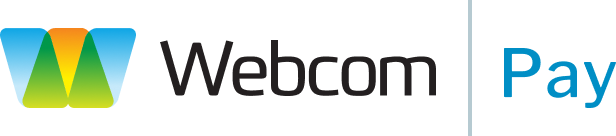
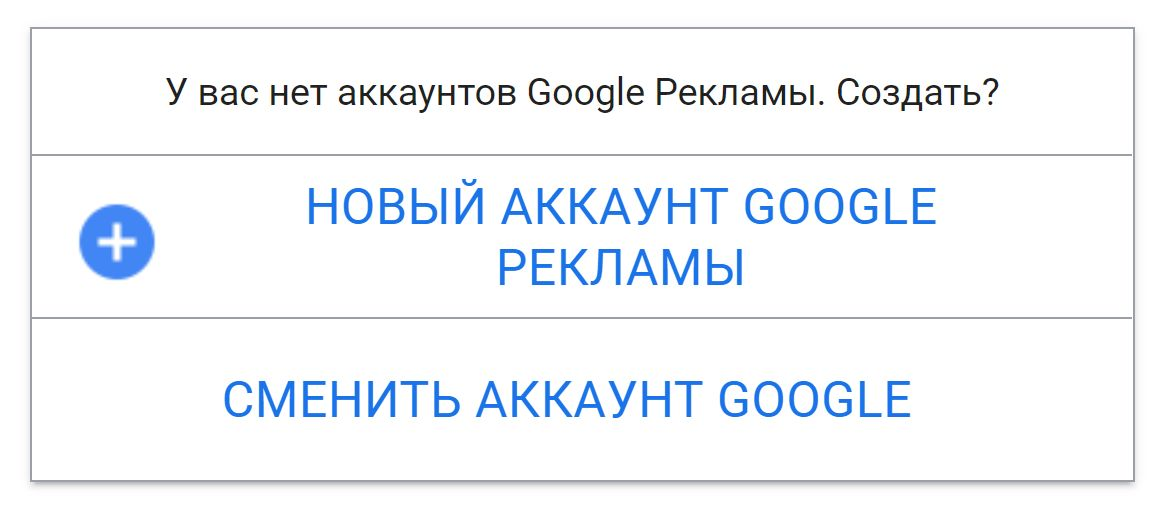
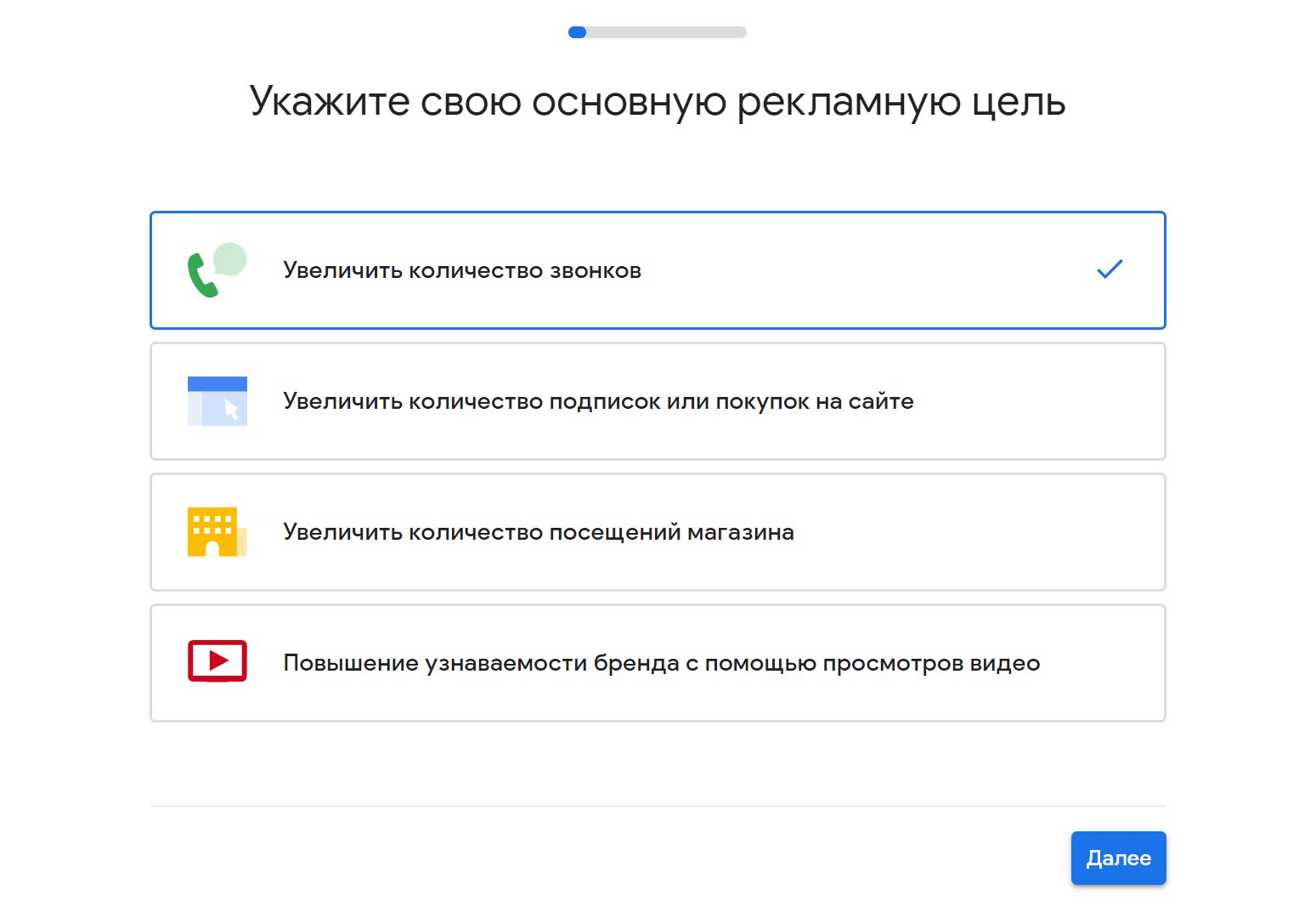
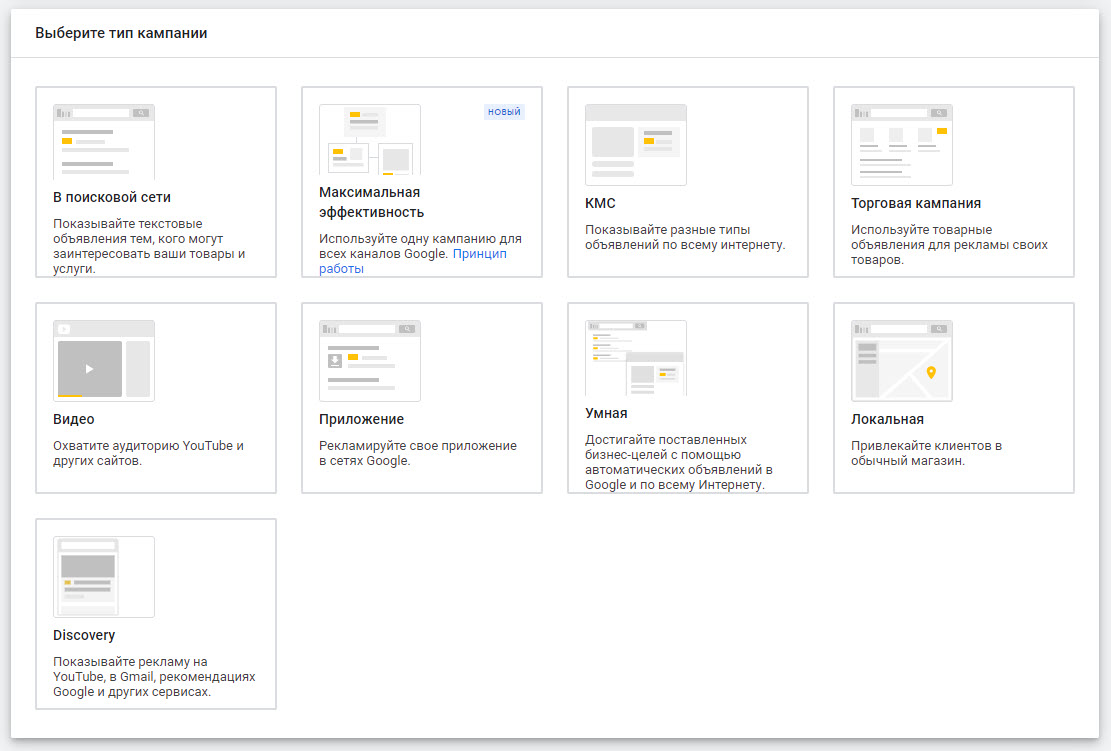
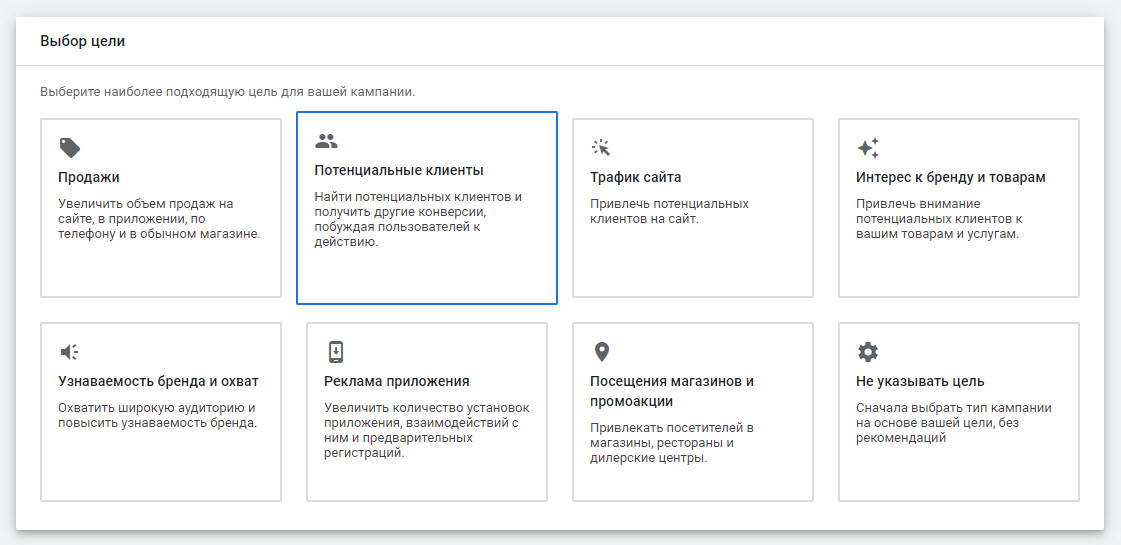
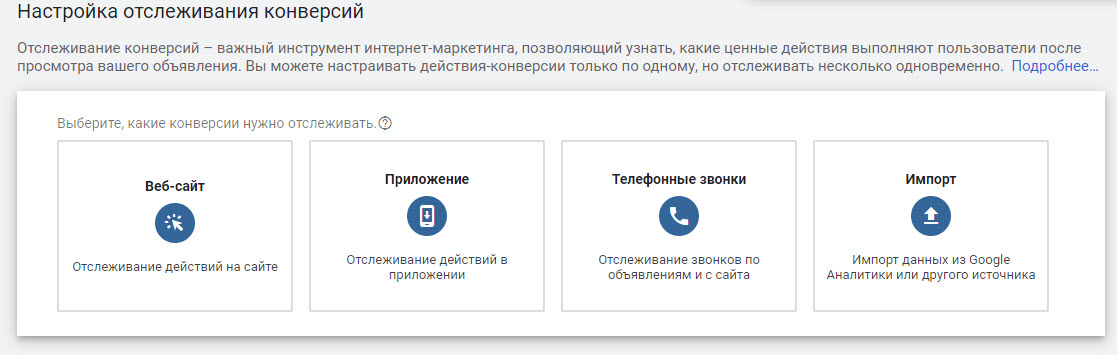
.jpg)